画PCB的一般步骤
- 格式:doc
- 大小:31.00 KB
- 文档页数:3
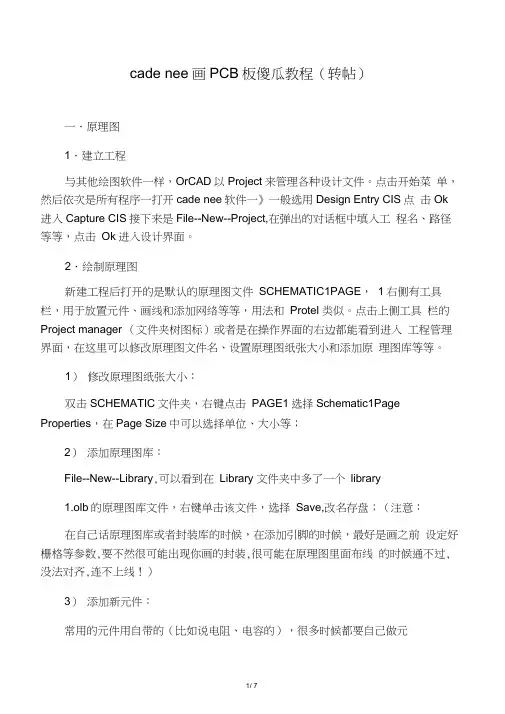
cade nee画PCB板傻瓜教程(转帖)一.原理图1.建立工程与其他绘图软件一样,OrCAD以Project来管理各种设计文件。
点击开始菜单,然后依次是所有程序一打开cade nee软件一》一般选用Design Entry CIS点击Ok 进入Capture CIS接下来是File--New--Project,在弹出的对话框中填入工程名、路径等等,点击Ok进入设计界面。
2.绘制原理图新建工程后打开的是默认的原理图文件SCHEMATIC1PAGE,1右侧有工具栏,用于放置元件、画线和添加网络等等,用法和Protel 类似。
点击上侧工具栏的Project manager (文件夹树图标)或者是在操作界面的右边都能看到进入工程管理界面,在这里可以修改原理图文件名、设置原理图纸张大小和添加原理图库等等。
1)修改原理图纸张大小:双击SCHEMATIC文件夹,右键点击PAGE1选择Schematic1Page Properties,在Page Size中可以选择单位、大小等;2)添加原理图库:File--New--Library,可以看到在Library 文件夹中多了一个library1.olb的原理图库文件,右键单击该文件,选择Save,改名存盘;(注意:在自己话原理图库或者封装库的时候,在添加引脚的时候,最好是画之前设定好栅格等参数,要不然很可能出现你画的封装,很可能在原理图里面布线的时候通不过,没法对齐,连不上线!)3)添加新元件:常用的元件用自带的(比如说电阻、电容的),很多时候都要自己做元件,或者用别人做好的元件。
右键单击刚才新建的olb库文件,选New Part,或是New Part From Spreadshee,t 后者以表格的方式建立新元件,对于画管脚特多的芯片兀件非常合适,可以直接从芯片Datasheet中的引脚描述表格中直接拷贝、粘贴即可(pdf格式的Datasheet按住Alt键可以按列选择),可以批量添加管脚,方便快捷。
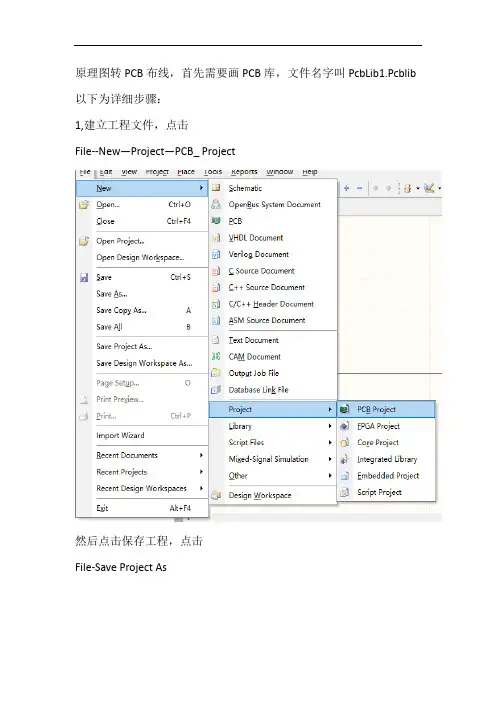
原理图转PCB布线,首先需要画PCB库,文件名字叫PcbLib1.Pcblib 以下为详细步骤:
1,建立工程文件,点击
File--New—Project—PCB_ Project
然后点击保存工程,点击
File-Save Project As
2,建立库文件,点击
File--New—Library—PCB Library
然后点击保存文件File-Save
3,调出PCB库操作面板,此步骤可以查看很多元件封装,有些人因为没调节好面板,导致只看到一个元件封装,首先打开PCB库
VIEW(查看)--Workspace Panels(工作面板)--PCB--PCB Library
正常如果建了很多元件封装,我们就可以看到一串列表,如下图
下面以画一个电阻为列
首先看一下画工具,顶部那一行,如图,我们画图需要的工具都是从这里取的
这个是我们要画的电阻,
首先点一下鼠标斜线那个工具,再图纸上画一个长方形
然后放置引脚,鼠标点一下焊盘工具,在左右两边放下,,就完成了一个电阻封装
接着可以给元件名字,双击左边的名字即可
还可以添加还要画的其他元件,操作Tools—New B lank Component
然后有些人发现放置不到中间位置,其实没设置好捕捉,
打开Tools—Library Options,Snap Grid数据设置小一点就可以了。
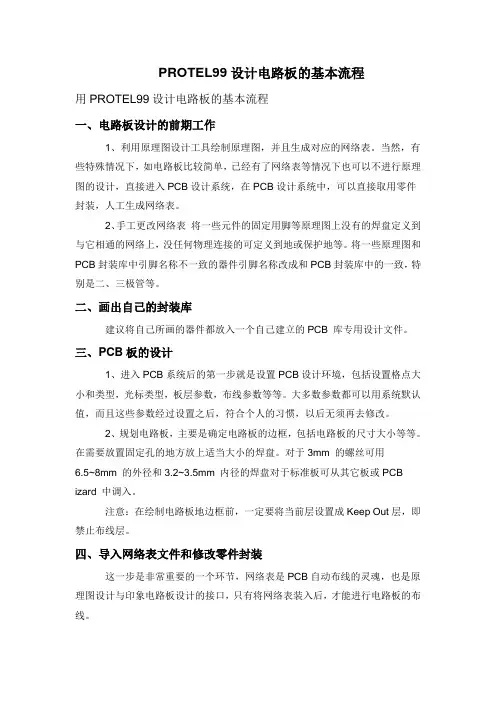
PROTEL99设计电路板的基本流程用PROTEL99设计电路板的基本流程一、电路板设计的前期工作1、利用原理图设计工具绘制原理图,并且生成对应的网络表。
当然,有些特殊情况下,如电路板比较简单,已经有了网络表等情况下也可以不进行原理图的设计,直接进入PCB设计系统,在PCB设计系统中,可以直接取用零件封装,人工生成网络表。
2、手工更改网络表将一些元件的固定用脚等原理图上没有的焊盘定义到与它相通的网络上,没任何物理连接的可定义到地或保护地等。
将一些原理图和PCB封装库中引脚名称不一致的器件引脚名称改成和PCB封装库中的一致,特别是二、三极管等。
二、画出自己的封装库建议将自己所画的器件都放入一个自己建立的PCB 库专用设计文件。
三、PCB板的设计1、进入PCB系统后的第一步就是设置PCB设计环境,包括设置格点大小和类型,光标类型,板层参数,布线参数等等。
大多数参数都可以用系统默认值,而且这些参数经过设置之后,符合个人的习惯,以后无须再去修改。
2、规划电路板,主要是确定电路板的边框,包括电路板的尺寸大小等等。
在需要放置固定孔的地方放上适当大小的焊盘。
对于3mm 的螺丝可用6.5~8mm 的外径和3.2~3.5mm 内径的焊盘对于标准板可从其它板或PCB izard 中调入。
注意:在绘制电路板地边框前,一定要将当前层设置成Keep Out层,即禁止布线层。
四、导入网络表文件和修改零件封装这一步是非常重要的一个环节,网络表是PCB自动布线的灵魂,也是原理图设计与印象电路板设计的接口,只有将网络表装入后,才能进行电路板的布线。
在原理图设计的过程中,ERC检查不会涉及到零件的封装问题。
因此,原理图设计时,零件的封装可能被遗忘,在引进网络表时可以根据设计情况来修改或补充零件的封装。
当然,可以直接在PCB内人工生成网络表,并且指定零件封装。
五、设置布局Protel99可以进行自动布局,也可以进行手动布局。
如果进行自动布局,运行"Tools"下面的"Auto Place",用这个命令,你需要有足够的耐心。
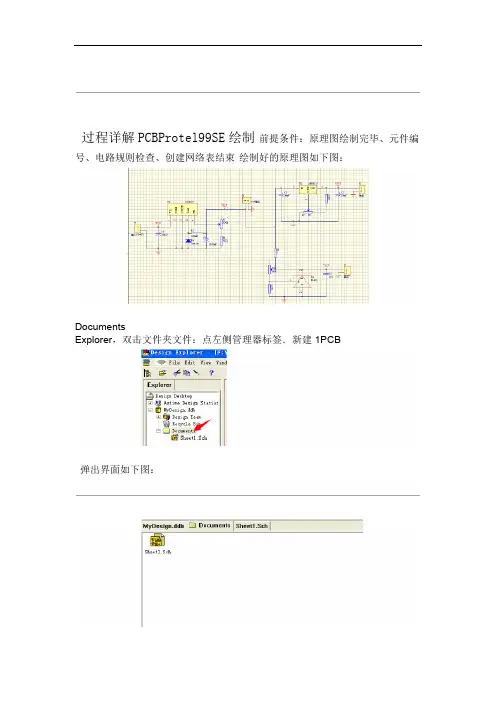
过程详解PCBProtel99SE绘制前提条件:原理图绘制完毕、元件编号、电路规则检查、创建网络表结束绘制好的原理图如下图:DocumentsExplorer,双击文件夹文件:点左侧管理器标签.新建1PCB弹出界面如下图:新建文件—New…File点菜单文件弹出对话框如下图:选中文件DecumentPCB ,点OK,输入新建的PCB如箭头所示,选中第3个图标文件,所以选择默认即可。
,此处因为只有一个PCB*.pcb名—所以是空的双击刚刚建立的2.PCB1.PCB文件,此时工作区内没有任何操作,根据要求绘制工作,中的然后选择KeepOutLayer单击左下角的,PlaceLine100mmX100mm框,此处绘制先正方形,后面可以根据布局后的电路要求修改。
PCB文件的封装库中选择合适的封装,为元器件添加封装时3.记住名称,可去然后去原理图问价中选择相应的器件,添加,下图一原理图中J4为例,J4为一个两针的排针,故选择SIP2封装最为合适。
OK,点击,在起设置窗口的FootprintSIP2返回到原理图,双击J4中输入的封装添加。
其余器件以相同方式添加封装。
即可完成J4Netlist—DesignCreate —需要生成网络表:4.添加完器件封装后,单击菜单OK 弹出如下对话框,直接点击生成如下网络表,检查此表,是否所有器件都有封装,是否所有器件都在这个表格中,如果有确实,重复第3步。
检查错误。
单击菜单栏的5.Tool-ERC…OK然后在弹出来的对话框中直接点击弹出如下图的检查报告界面,此处为空白,说明没有错误;若有错误,按照错误源进行查找并改正,然后重新差错,知道没有错误为止。
…Design—Update PCB6、将器件导入PCB文件。
单击菜单—Execute弹出如下图对话框,直接点击即由于软件问题,个别情况下会弹出如下对话框,不用担心,直接点击Yes 可文件,呈现如下图情况,所有器件都在之文件,进入PCBPCB.PCB此时点击前画好的方框右侧,而且所有器件都呈现绿色,器件呈现绿色是不对的,说明有错误存在。
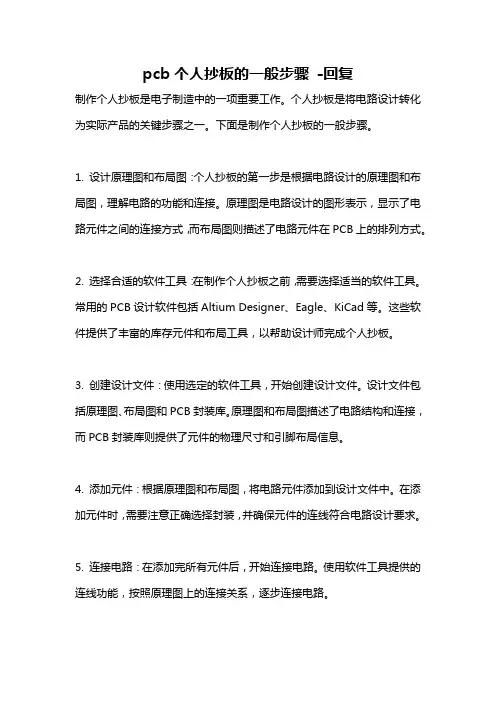
pcb个人抄板的一般步骤-回复制作个人抄板是电子制造中的一项重要工作。
个人抄板是将电路设计转化为实际产品的关键步骤之一。
下面是制作个人抄板的一般步骤。
1. 设计原理图和布局图:个人抄板的第一步是根据电路设计的原理图和布局图,理解电路的功能和连接。
原理图是电路设计的图形表示,显示了电路元件之间的连接方式,而布局图则描述了电路元件在PCB上的排列方式。
2. 选择合适的软件工具:在制作个人抄板之前,需要选择适当的软件工具。
常用的PCB设计软件包括Altium Designer、Eagle、KiCad等。
这些软件提供了丰富的库存元件和布局工具,以帮助设计师完成个人抄板。
3. 创建设计文件:使用选定的软件工具,开始创建设计文件。
设计文件包括原理图、布局图和PCB封装库。
原理图和布局图描述了电路结构和连接,而PCB封装库则提供了元件的物理尺寸和引脚布局信息。
4. 添加元件:根据原理图和布局图,将电路元件添加到设计文件中。
在添加元件时,需要注意正确选择封装,并确保元件的连线符合电路设计要求。
5. 连接电路:在添加完所有元件后,开始连接电路。
使用软件工具提供的连线功能,按照原理图上的连接关系,逐步连接电路。
6. 优化布局:完成连线后,进行布局优化。
布局优化旨在最大程度地减少电路板上的干扰和噪声,提高电路性能。
通过调整元件位置和布线路径,以优化信号传输和功率分配。
7. 电气规则检查:在完善布局后,进行电气规则检查。
电气规则检查是确保电路设计符合标准和规范的关键步骤。
该检查可以帮助发现电路连接错误、缺失引脚连接等问题。
8. 输出生产文件:检查完成后,准备输出生产文件。
生产文件包括Gerber 文件、钻孔图和布线清单等。
Gerber文件是用于制造PCB的标准文件格式,而钻孔图则用于指导生产过程中的钻孔操作。
9. PCB制造:将输出的生产文件发送给PCB制造商,进行PCB的制造。
制造商将使用这些文件制作印刷电路板,并按照设计要求进行布线和组装。

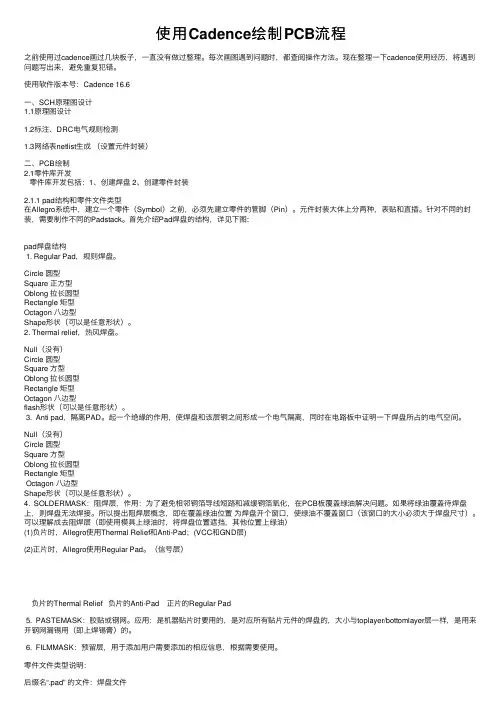
使⽤Cadence绘制PCB流程之前使⽤过cadence画过⼏块板⼦,⼀直没有做过整理。
每次画图遇到问题时,都查阅操作⽅法。
现在整理⼀下cadence使⽤经历,将遇到问题写出来,避免重复犯错。
使⽤软件版本号:Cadence 16.6⼀、SCH原理图设计1.1原理图设计1.2标注、DRC电⽓规则检测1.3⽹络表netlist⽣成(设置元件封装)⼆、PCB绘制2.1零件库开发零件库开发包括:1、创建焊盘 2、创建零件封装2.1.1 pad结构和零件⽂件类型在Allegro系统中,建⽴⼀个零件(Symbol)之前,必须先建⽴零件的管脚(Pin)。
元件封装⼤体上分两种,表贴和直插。
针对不同的封装,需要制作不同的Padstack。
⾸先介绍Pad焊盘的结构,详见下图:pad焊盘结构1. Regular Pad,规则焊盘。
Circle 圆型Square 正⽅型Oblong 拉长圆型Rectangle 矩型Octagon ⼋边型Shape形状(可以是任意形状)。
2. Thermal relief,热风焊盘。
Null(没有)Circle 圆型Square ⽅型Oblong 拉长圆型Rectangle 矩型Octagon ⼋边型flash形状(可以是任意形状)。
3. Anti pad,隔离PAD。
起⼀个绝缘的作⽤,使焊盘和该层铜之间形成⼀个电⽓隔离,同时在电路板中证明⼀下焊盘所占的电⽓空间。
Null(没有)Circle 圆型Square ⽅型Oblong 拉长圆型Rectangle 矩型Octagon ⼋边型Shape形状(可以是任意形状)。
4. SOLDERMASK:阻焊层,作⽤:为了避免相邻铜箔导线短路和减缓铜箔氧化,在PCB板覆盖绿油解决问题。
如果将绿油覆盖待焊盘上,则焊盘⽆法焊接。
所以提出阻焊层概念,即在覆盖绿油位置为焊盘开个窗⼝,使绿油不覆盖窗⼝(该窗⼝的⼤⼩必须⼤于焊盘尺⼨)。
可以理解成去阻焊层(即使⽤模具上绿油时,将焊盘位置遮挡,其他位置上绿油)(1)负⽚时,Allegro使⽤Thermal Relief和Anti-Pad;(VCC和GND层)(2)正⽚时,Allegro使⽤Regular Pad。
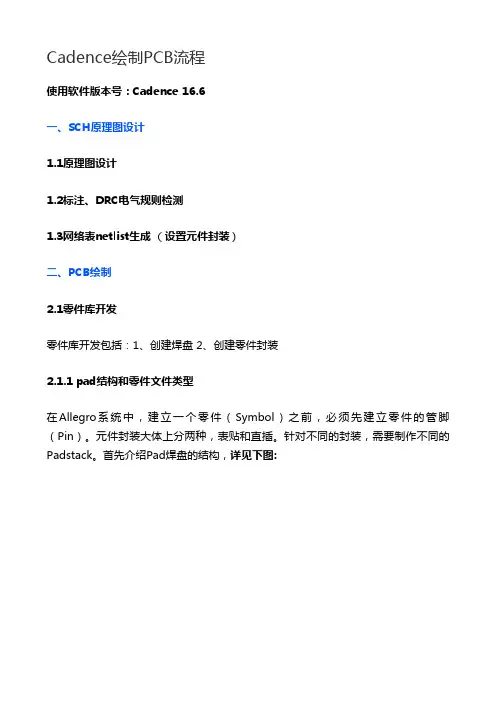
Cadence绘制PCB流程使用软件版本号:Cadence 16.6一、SCH原理图设计1.1原理图设计1.2标注、DRC电气规则检测1.3网络表netlist生成 (设置元件封装)二、PCB绘制2.1零件库开发零件库开发包括:1、创建焊盘 2、创建零件封装2.1.1 pad结构和零件文件类型在Allegro系统中,建立一个零件(Symbol)之前,必须先建立零件的管脚(Pin)。
元件封装大体上分两种,表贴和直插。
针对不同的封装,需要制作不同的Padstack。
首先介绍Pad焊盘的结构,详见下图:pad焊盘结构1. Regular Pad,规则焊盘。
● Circle 圆型● Square 正方型● Oblong 拉长圆型● Rectangle 矩型● Octagon 八边型● Shape形状(可以是任意形状)。
2. Thermal relief,热风焊盘。
● Null(没有)● Circle 圆型● Square 方型● Oblong 拉长圆型● Rectangle 矩型● Octagon 八边型● flash形状(可以是任意形状)。
3. Anti pad,隔离PAD。
起一个绝缘的作用,使焊盘和该层铜之间形成一个电气隔离,同时在电路板中证明一下焊盘所占的电气空间。
● Null(没有)● Circle 圆型● Square 方型● Oblong 拉长圆型● Rectangle 矩型● Octagon 八边型● Shape形状(可以是任意形状)。
4. SOLDERMASK:阻焊层,作用:为了避免相邻铜箔导线短路和减缓铜箔氧化,在PCB板覆盖绿油解决问题。
如果将绿油覆盖待焊盘上,则焊盘无法焊接。
所以提出阻焊层概念,即在覆盖绿油位置 为焊盘开个窗口,使绿油不覆盖窗口(该窗口的大小必须大于焊盘尺寸)。
可以理解成去阻焊层(即使用模具上绿油时,将焊盘位置遮挡,其他位置上绿油)(1)负片时,Allegro使用Thermal Relief和Anti-Pad;(VCC和GND层)(2)正片时,Allegro使用Regular Pad。
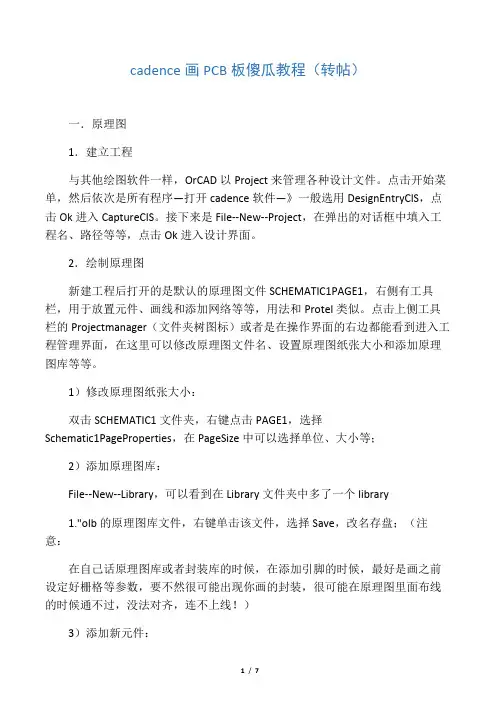
cadence画PCB板傻瓜教程(转帖)一.原理图1.建立工程与其他绘图软件一样,OrCAD以Project来管理各种设计文件。
点击开始菜单,然后依次是所有程序—打开cadence软件—》一般选用DesignEntryCIS,点击Ok进入CaptureCIS。
接下来是File--New--Project,在弹出的对话框中填入工程名、路径等等,点击Ok进入设计界面。
2.绘制原理图新建工程后打开的是默认的原理图文件SCHEMATIC1PAGE1,右侧有工具栏,用于放置元件、画线和添加网络等等,用法和Protel类似。
点击上侧工具栏的Projectmanager(文件夹树图标)或者是在操作界面的右边都能看到进入工程管理界面,在这里可以修改原理图文件名、设置原理图纸张大小和添加原理图库等等。
1)修改原理图纸张大小:双击SCHEMATIC1文件夹,右键点击PAGE1,选择Schematic1PageProperties,在PageSize中可以选择单位、大小等;2)添加原理图库:File--New--Library,可以看到在Library文件夹中多了一个library1."olb的原理图库文件,右键单击该文件,选择Save,改名存盘;(注意:在自己话原理图库或者封装库的时候,在添加引脚的时候,最好是画之前设定好栅格等参数,要不然很可能出现你画的封装,很可能在原理图里面布线的时候通不过,没法对齐,连不上线!)3)添加新元件:常用的元件用自带的(比如说电阻、电容的),很多时候都要自己做元件,或者用别人做好的元件。
右键单击刚才新建的olb库文件,选NewPart,或是NewPartFromSpreadsheet,后者以表格的方式建立新元件,对于画管脚特多的芯片元件非常合适,可以直接从芯片Datasheet中的引脚描述表格中直接拷贝、粘贴即可(pdf格式的Datasheet按住Alt键可以按列选择),可以批量添加管脚,方便快捷。
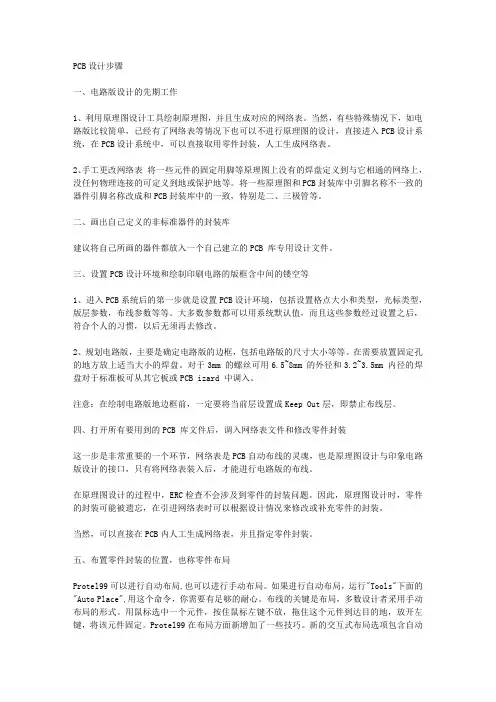
PCB设计步骤一、电路版设计的先期工作1、利用原理图设计工具绘制原理图,并且生成对应的网络表。
当然,有些特殊情况下,如电路版比较简单,已经有了网络表等情况下也可以不进行原理图的设计,直接进入PCB设计系统,在PCB设计系统中,可以直接取用零件封装,人工生成网络表。
2、手工更改网络表将一些元件的固定用脚等原理图上没有的焊盘定义到与它相通的网络上,没任何物理连接的可定义到地或保护地等。
将一些原理图和PCB封装库中引脚名称不一致的器件引脚名称改成和PCB封装库中的一致,特别是二、三极管等。
二、画出自己定义的非标准器件的封装库建议将自己所画的器件都放入一个自己建立的PCB库专用设计文件。
三、设置PCB设计环境和绘制印刷电路的版框含中间的镂空等1、进入PCB系统后的第一步就是设置PCB设计环境,包括设置格点大小和类型,光标类型,版层参数,布线参数等等。
大多数参数都可以用系统默认值,而且这些参数经过设置之后,符合个人的习惯,以后无须再去修改。
2、规划电路版,主要是确定电路版的边框,包括电路版的尺寸大小等等。
在需要放置固定孔的地方放上适当大小的焊盘。
对于3mm的螺丝可用6.5~8mm的外径和3.2~3.5mm内径的焊盘对于标准板可从其它板或PCB izard中调入。
注意:在绘制电路版地边框前,一定要将当前层设置成Keep Out层,即禁止布线层。
四、打开所有要用到的PCB库文件后,调入网络表文件和修改零件封装这一步是非常重要的一个环节,网络表是PCB自动布线的灵魂,也是原理图设计与印象电路版设计的接口,只有将网络表装入后,才能进行电路版的布线。
在原理图设计的过程中,ERC检查不会涉及到零件的封装问题。
因此,原理图设计时,零件的封装可能被遗忘,在引进网络表时可以根据设计情况来修改或补充零件的封装。
当然,可以直接在PCB内人工生成网络表,并且指定零件封装。
五、布置零件封装的位置,也称零件布局Protel99可以进行自动布局,也可以进行手动布局。

以下是我做课程设计的时候画PCB 图积累的画图步骤:2012-12-20一、画电路原理图 (1)1、首先建一个工程 (1)2、建完工程以后建一个原理图文件 (2)3、添加和删除原理图的库 (2)4、添加元件并确定封装 (4)5、用户创建元件 (4)6、用户创建封装 (5)二、编译和生成PCB (7)1、编译 (7)2、查看编译错误 (7)3、生成PCB (7)4、调整PCB 位置和图的大小 (8)5、摆放元件 (8)6、设置板子形状 (9)7、修改显示的文字 (9)8、布线前设置电气特性 (9)9、布线 (9)11、写制板日期等标志 (10)12、覆铜 (10)13、另存为.pcb 文件 (10)14、生成该PCB 板的库 (11)一、画电路原理图1、首先建一个工程即file –> new -> PCB project2、建完工程以后建一个原理图文件file->new ->schematic 。
这就建立了原理图文件,之后就在这个文件上画原理图。
同时建立一个 PCB 文件, file->new->PCB ,然后可以在这个文件中画 PCB 图。
注意:默认显示的库只有元件库,而没有封装( footprint )库。
如果要在 PCB 文件下放 入封装,则需要点击 library 下一行最右边的三角标志,然后在 footprint 前面打勾。
如下图3、添加和删除原理图的库点右侧 library 对话框,在 installed里面先删除所有的库。
如下图:注意,若是某个元件在这个库中找不到,可以点 library 右侧的 search 查找包含某个元 件名称的库。
注意:默认显示的库只有元件库,而没有封装( footprint )库。
如果要在 PCB 文件下放 入封装,则需要点击 library 下一行最右边的三角标志,然后在 footprint 前面打勾。
如下图然后添加我们需要的库:首先最常用的是 电阻电容等的原理图,同时也包含它们的封装,另外 miscellaneous devices 的 miscellaneous connectors 库也要添加,里面有各种接口,如查排等。
使用altium designer 画pcb的实训总结Altium Designer是一款专业的PCB设计软件,广泛应用于电子产品的硬件设计领域。
在我的实训中,我通过学习和使用Altium Designer软件来绘制PCB,将电路设计转化为实际的硬件布局。
以下是我的实训总结:第一步:准备工作在开始PCB设计之前,准备工作非常重要。
首先,我们需要充分理解电路设计的原理图。
通过检查原理图,我们可以确定所需的元件和它们之间的连接方式。
其次,我们需要收集所需的元件库。
Altium Designer软件内置了许多元件库,但我们可能还需要自己导入一些特殊的元件库。
最后,我们需要准备所需的电路元件和必要的工具。
第二步:创建PCB项目在Altium Designer软件中,我们首先需要创建一个新的PCB项目。
通过打开软件,选择“File”菜单中的“New”选项,并选择“Project”创建新项目。
在创建项目时,我们需要为PCB命名,并选择适合的文件夹保存项目。
第三步:从原理图到PCB在Altium Designer中,我们可以直接将原理图转化为PCB布局,这样可以节省大量时间和精力。
通过选择“Project”菜单中的“Import Changes from Schematic”选项,我们可以将原理图中的所有元件、连线和标注导入到PCB编辑器中。
在导入之前,我们可以选择不同的导入选项以满足我们的需求。
第四步:布局设计在导入原理图后,我们需要进行布局设计。
PCB布局设计是将元件放置在PCB板上的过程。
通过选择“Place”菜单中的“Component”选项,我们可以从元件库中选择所需的元件,并将其放置在PCB板上。
在放置元件时,我们需要考虑元件之间的连接、电源线的位置以及任何其他特殊要求。
此外,我们还需要预留适当的间距,以确保布线时可以顺利进行。
第五步:布线设计在完成元件的布局设计后,我们需要进行布线设计。
通过选择“Route”菜单中的“Interactive Routing”选项,我们可以逐条布线。
用Prote l99 SE绘制PCB板图步骤1、绘制原理图x x.sch2、元件编号:点菜单—Tools工具—Annota te…注释,选中Re-Annota te Method排列方式中的4 Across then down,再点OK。
3、电路规则检查:返回到原理图,点菜单—Tools工具—ERC电气规则检查,如果电路中存在电气错误就会给出报告并在原理图上显示出来,修改原理图中的错误,直至无错误则进行下一步。
4、创建网络表:返回到原理图,点菜单—Design设计—Create Netlis t…创建网络表,点OK。
5、新建PCB文件:返回该设计的文件夹Do cumen ts,点菜单Fil e文件—New…新建文件,选中第3个图标 PCB Decume nt,点OK,输入新建的P C B文件名—xx.pcb。
6、装载封装元件库:打开新建的P C B文件,点击左侧“Browse PCB”标签,在Brows e窗口的下拉菜单中选择Libr aries,点击下面的A d d/Remove按纽,找到PCB封装元件库并选中,双击所选元件库文件或点A dd按纽,点OK。
7、装载网络表:单击菜单—Design设计—Netlis t…网络表,单击对话框中的Brow se…按纽,点开Docu ments文件夹,选中刚建立的网络表文件,单击OK,若有错误就会在Erro r一列中显示出来,关闭对话框,回到原理图修改错误,重新做第4、7两步,直至无错通过。
8、放置封装元件:上一步若无错误,则按Exec ute按钮,将所有的元件封装放入P C B窗口中。
点击全局按钮,就会看到所有元件放入P C B窗口中了。
9、设置PCB板参数:在PCB文件上,点鼠标右键,选择菜单Op tions选项中的L a yers层,在第一个Vi sible前打勾,再将第2个V i sibl e (网格2)改成400m il,—OK。
画PCB的一般步骤PCB(Printed Circuit Board,印刷电路板)是电子元器件的基础,用来连接和支持电子元件。
设计和制作PCB需要经过一系列的步骤。
以下是PCB一般的步骤:1. 设计原理图(Schematic Design):PCB设计的第一步是创建电路的原理图。
原理图是电路的逻辑图,包含了电路中的元件和它们之间的连接关系。
在原理图中,选取和布置各个元器件,并进行正确的连接和标注。
根据电路需求,选择合适的元件并添加到原理图中。
2. 编写网络表(Netlist):网络表是原理图转换成计算机可以理解的数据格式。
它描述了电路中每个元器件的引脚、连接信息和电气特性。
使用电路设计软件将原理图导出为网络表,以备后续步骤的使用。
3. PCB布局设计(PCB Layout Design):PCB布局设计是将电路原理图转换成PCB上的实际布局。
在布局设计中,需要考虑元器件的位置、引脚的连接、信号的传输和布线的规划。
选择合适的PCB尺寸、层数和布线规则。
根据电路需求和空间限制,放置元器件并确定最佳布局。
4. 空间规划和走线(Routing):在进行走线之前,需要进行空间规划。
根据PCB布局,确定信号和电源线的路径,以避免干扰和交叉。
在规划完成后,进行走线操作。
走线是将网络表中的连接转换成实际的导线。
根据信号传输的要求、电气特性和布线规则,将导线走向进行规划和布线。
元件安装是将选定的元件放置到PCB上的特定位置。
根据PCB布局,根据原理图中的引脚连接信息,将元器件逐一安装到PCB上。
在安装过程中,需要确保元器件的正确方向和位置,并进行适当的焊接或固定,以确保连接可靠。
6. 进行布线(Routing):完成元件安装后,进行剩余的布线操作。
这些布线包括连接电源线、地线和信号线等。
根据布线规则和电路需求,进行适当的布线。
优化布线的路径和长度,减少信号的干扰和损耗。
7. 生成制造文件(Gerber Files):PCB设计完成后,需要生成制造文件。
第一步。
新建一个项目文件。
文件—>新建—>工程—>PCB工程。
然后右键新建的项目选择保存项目。
在窗口中选择路径和项目名称。
(右键跟子菜单无法截图,所以就不截图了)第二步。
右键工程选择“给工程添加新的”—>“Schematic”。
即电路图文件。
保存文件并确定一个名字。
第三步。
打开schdoc文件(就是电路图文件)。
在schdoc文件编辑区里浏览库放置电路图所需的元器件。
(就是在这个文件的编辑区里画出要画PCB板的电路图)1、放置元器件。
放置元器件的方法有好几种:(1)菜单栏那设计—>浏览元件库(2)在软件的左边缘那若能看到元件库字样也能打开(3)在菜单栏那有个图标。
见下图(常用的是2)2、.找所要的元器件。
在几个库里多找找。
顺便熟悉下库里有啥。
3、添加元件库。
点击上图中的元件库。
会出现下面的窗口。
点击安装浏览到要添加的库。
然后双击就可以(双击后在框中能看到就表示添加进去了)。
然后就可以关闭这个窗口了。
4、画线在放置好一些或全部元器件(这个视情况而定,图的简易和个人习惯决定)后进行连线。
连线的方法有两种。
(1)是直接使用走线连接。
这个不解释,就是直接点画线后连接两个要连接的点。
(2)是使用网络标号来连接。
两个相同名字的标号表示两个点是相连的。
在放置网络标号的时候要注意标号的XX要跟线连接好(会变红,仔细点可以发现有没接好)。
修改标号的名称就是直接双击那些标号的名称就可以改了。
下图中1为画线,2为网络标号 3为会变红然后在一个布置好标号的或者连着线的元件要拖动时如果直接拖动会发现连线或标号是不会跟着走的。
这样很不好对吧。
所以在拖动的时候要同时按住ctrl键。
这样在拖动时就会跟着一起动。
不会改变原来的连接。
同样在后面的pcb里也一样道理。
5、封装在一个完成好的电路图文件后需要给电路图中的每一个元件都确定一个封装。
封装其实是告诉电脑这个元件的引脚是怎么样的。
每个引脚间的距离关系,而电路图是在告诉电脑每个引脚间是怎么连线的。
每次设计一块pcb时都应该按如下的顺序进行,这样可以节省时间,获得最好效果。
1.选择好SCH,PCB等文件的名字(用英文,数字),加上扩展名。
2.原理图
先设计好删格大小,图纸大小,选择公制,加好库元件。
按电路功能模块画好图,元件,和线的画法应让人很容易看清楚原理。
尽量均匀,美观,元件里面不要走线,注意不要在管脚中间走线,因为这样是没电器连接关系的。
最好不要让两个元件管脚直接相连,画完后可以自动编号(特殊要求例外),然后加上对
应标称值,最好把标称值改为红色,粗体,这样可以和标号区分开。
最好把标号和标称值放在合适位置,一般左边为标号,右边为标称值,或上面为标号,下面没标称值。
过程中习惯性保存!
首先保证原理图是完全正确的,进行ERC检查无错,然后打印核对。
其次最好能搞清楚电路原理,对高低压;大小电流;模拟,数字;大小信号;大小功率分块,以便在后面布局时方便。
3.制作PCB元件库
对于标准库和自己的常用库里面没有的元件封装进行制作,要注意画俯视图,注意尺寸,焊盘大小,位置,号,内孔大小,方向,(印法好量尺寸)。
名字用英文,容易看为好,最好有标明对应的尺寸,以便下次用时查找(可以使用名字和对应尺寸对应的表格形式保存)。
对于常用的二极管,三极管应该注意标号的表示方法,最好在自己库里面有常用系列的二极管,三极管封装,如9011-9018,1815,D880等。
对发光二极管LED,RAD0.1,RB.1/.2,等常用而标准库没有的元件封装应该都在自己库里面有。
应该很熟悉常用元件(电阻,电容,二极管,三极管)的封状形式。
4.生成网络表
在原理图里面加好封装,保存,ERC检查,生成元件清单检查。
生成网络表。
5.建立PCB
选择好公制,捕获和可见删格大小,按要求设计好外框(向导或自己画),然后放好固定孔的位置,大小(3.0mm的螺丝可以用3.5mm的内孔焊盘,2.5的可以用3的内孔),边缘的先改好焊盘,孔大小,位置固定。
添加好需要用到的库。
6.布局
调用网络表,调入元件,修改部分焊盘大小,设置好布线规则,可以改变标号的大小,粗细,隐藏标称值。
然后先把需要特殊位置的元件放好并琐定。
然后根据功能模块布局,(可以用SCH里面选择过度到PCB里面选择的方式),一般不用X,Y进行元件的翻转,而是
用空格旋转,或L键,(因为有些元件是不能翻转的,如集成块,继电器等)。
对于一个功能模块先放中心元件,或大元件,然后放旁边的小元件,(比如集成块先放,然后放直接和集成块两管脚直接相连的元件,再放和集成块一个管脚相连的元件,而且类似的元件尽量放在一起,比较美观也要考虑后面连线的方便性)。
当然一些特殊关系的元件先放,比如一些滤波电容和晶振等需要靠近某些元件的先放好。
还有会干扰的元件先整体考虑要离远点。
高低压模块要间隔6.4mm以上。
要注意留出散热片,接插件,固定架的位置。
一些不能布线的地方可以用FILL。
还要考虑散热,热敏元件。
电阻,二极管的放置方式:分为平放与竖放两种:
(1)平放:当电路元件数量不多,而且电路板尺寸较大的情况下,一般是采用平
放较好;对于1/4W以下的电阻平放时,两个焊盘间的距离一般取4/10英寸,1/2W的电阻平放时,两焊盘的间距一般取5/10英寸;二极管平放时,1N400X系列整流管,一般取3/10英寸;1N540X系列整流管,一般取4~5/10英寸。
(2)竖放:当电路元件数较多,而且电路板尺寸不大的情况下,一般是采用竖放
,竖放时两个焊盘的间距一般取1~2/10英寸。
7.布线:
先设置好规则里面的内容,VCC,GND 大功率等大电流的线可以设置的宽点(0.5mm-1.5mm),一般1mm可以通过1A的电流。
对于大电压的线间距可以设置大点,一般1mm为1000V。
设置好了,先布VCC,GND 等一些比较重要的线。
注意各个模块的区分。
对单面板最好可以加一些条线。
加过孔,不一定横平竖直,集成块的焊盘间一般不走线,大电流的宽线可以在solder层画上线,以便后面上锡;走线用45度角
8.手工修改线:
修改一些线的宽度,转角,补泪地或包焊盘(单面板必须做),铺铜,处理地线。
9.检查
DRC,EMC 等检查,然后可以打印检查,网络表对比。
元件清单检查。
10。
加型号(一般在丝网成)。
11。
电位器的调节一般是顺时针为加大(电压,电流等)
12。
高频(>20MHz)一般是多点接地。
<10MHz 还是<1MHz
单点接地。
其间为混合接地。
13.根据需要,不是所有器件都要按标准封装,可以是跨接或立的焊接。
14.在印制板布线时,应先确定元器件在板上的位置,然后布地线,电源线。
在安排高速信号线,最好考虑低速信号线。
元气件的位置按电源电压,数字模拟,速度快慢,电流大小等分组。
安全的条件下,电源线应尽量靠近地。
减小差摸辐射的环面积,也有助于减小电路的交扰。
当需要在电路板上布置快速,中速,低速逻辑电路时,高速的应放在靠近边缘连接器范围内,而低速逻辑和存储器,应放在远离连接器范围内。
这样对共阻抗偶合,辐射和交扰的减小都是有利的。
接地最重要的了。
差不多的时候要有备份一下,或有些步骤容易死机,破坏文件的时候要备份。